Linux磁盘分区
- 格式:pptx
- 大小:699.58 KB
- 文档页数:9
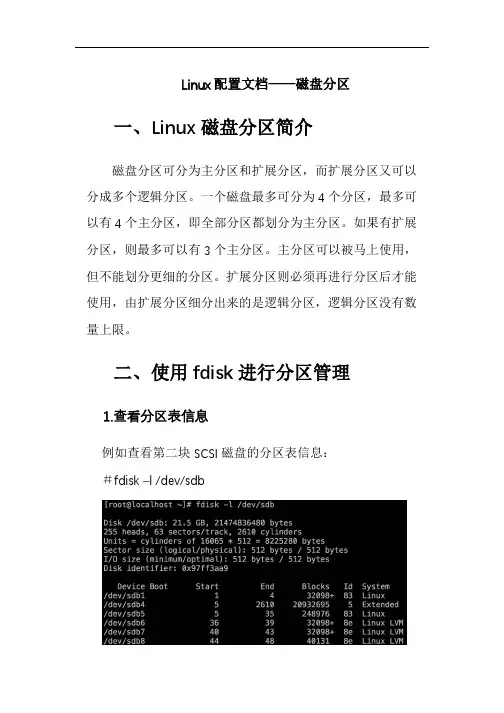
Linux配置文档——磁盘分区一、Linux磁盘分区简介磁盘分区可分为主分区和扩展分区,而扩展分区又可以分成多个逻辑分区。
一个磁盘最多可分为4个分区,最多可以有4个主分区,即全部分区都划分为主分区。
如果有扩展分区,则最多可以有3个主分区。
主分区可以被马上使用,但不能划分更细的分区。
扩展分区则必须再进行分区后才能使用,由扩展分区细分出来的是逻辑分区,逻辑分区没有数量上限。
二、使用fdisk进行分区管理1.查看分区表信息例如查看第二块SCSI磁盘的分区表信息:#fdisk –l /dev/sdb2.fdisk交互模式#fdisk /dev/hdb3.查看分区为指令p4.添加分区为指令np为主分区、e为扩展分区、l为逻辑分区。
5.修改分区类型为指令t可以通过l指令查看支持的分区类型及对应的类型编号。
其中,82为Linux swap分区、83为Linux分区(系统默认分区类型)、8e为Linux LVM分区、b为Windows FAT32分区、e为Windows FAT16分区。
6.删除分区为指令d7.保存修改结果为指令w保存修改结果后才能生效,如果分区表正忙,需重启计算机。
q指令为退出fdisk,所有操作都不会生效。
三、使用parted进行分区管理简要说明parted交互模式#parted /dev/sdb查看分区(parted)print创建分区(parted)mkpart更改分区大小(parted)resize需要更改大小的分区必须创建了文件系统。
删除分区(parted)rm*parted的所有操作立即生效!四、逻辑卷管理LVMLVM是Linux操作系统对磁盘分区进行管理的一种机制。
其是建立在磁盘和分区之上的逻辑层,以提高磁盘分区管理的灵活性。
在LVM中每个磁盘分区就是一个物理卷(physical volume,PV),若干个物理卷可以组成一个卷组(volume group,VG),形成一个存储池。
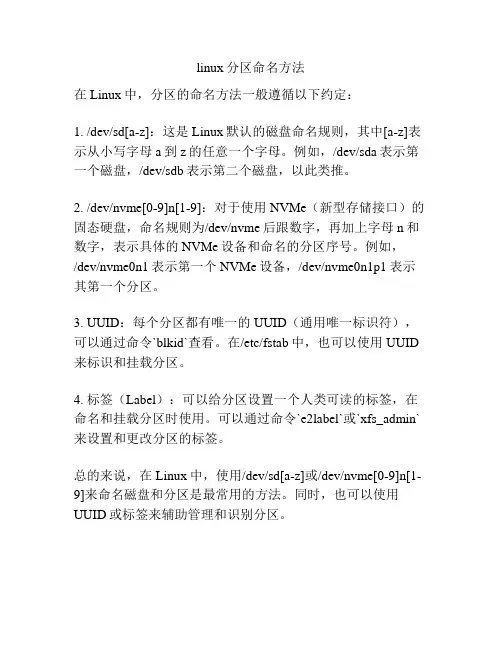
linux分区命名方法
在Linux中,分区的命名方法一般遵循以下约定:
1. /dev/sd[a-z]:这是Linux默认的磁盘命名规则,其中[a-z]表示从小写字母a到z的任意一个字母。
例如,/dev/sda表示第一个磁盘,/dev/sdb表示第二个磁盘,以此类推。
2. /dev/nvme[0-9]n[1-9]:对于使用NVMe(新型存储接口)的固态硬盘,命名规则为/dev/nvme后跟数字,再加上字母n和数字,表示具体的NVMe设备和命名的分区序号。
例如,
/dev/nvme0n1表示第一个NVMe设备,/dev/nvme0n1p1表示其第一个分区。
3. UUID:每个分区都有唯一的UUID(通用唯一标识符),可以通过命令`blkid`查看。
在/etc/fstab中,也可以使用UUID 来标识和挂载分区。
4. 标签(Label):可以给分区设置一个人类可读的标签,在命名和挂载分区时使用。
可以通过命令`e2label`或`xfs_admin`来设置和更改分区的标签。
总的来说,在Linux中,使用/dev/sd[a-z]或/dev/nvme[0-9]n[1-9]来命名磁盘和分区是最常用的方法。
同时,也可以使用UUID或标签来辅助管理和识别分区。

如何合理地给你的Linux系统分区本文介绍Linxu常用分区挂载点常识以及桌面、服务器分区的推荐配置,当然这个配置是笔者从许多文摘中整理出来的,分区大小这个话题是仁者见仁智者见智,欢迎大家一起交流这个话题,比如WEB服务、邮件服务、下载服务等。
分区是什么?分区就是硬盘格式化过程中的空间划分。
当然是逻辑意义上的划分,不是真的叫你把硬盘拔出来用刀子划分。
硬盘分区后就有各种用途了。
把分区想象成两个不同的配置过程。
分区很方便因为它起到了一种“沙盘式”的作用。
(笔者:沙盘,差不多就算虚拟的概念吧,真实的操作不受影响)如果你有个1TB的硬盘,分成两个区,一个250GB,一个750GB,这样你在这个分区的操作不会影响到另一个分区,反之亦然。
你可以把这个分区在网上共享,而不必担心另一个分区也会被共享出去。
一个分区可以装上让木马、病毒肆虐的Windows系统,另一个可以装上过时的打满安全补丁的Linux系统。
二者不会相互影响,除非你把两个分区都搞坏了,或者你的硬盘真的报废了。
另一个分区的好处是,你的分区可以有各种各样的不同文件系统。
文件系统就算把硬盘格式化成系统可以读写操作的一种“表”结构。
你只有一个硬盘?没问题啊。
你还是可以在一个硬盘上安装不同的系统。
省的再买个硬盘了。
虽然文件系统很多种,但分区类型只有三种:主分区,扩展分区,逻辑分区,其中逻辑分区是在扩展分区中的。
一个硬盘只能有最多四个主分区,这是因为主引导记录的限制。
这个只跟硬盘有关,跟操作系统是什么没有关系。
主引导记录告诉机器从哪里启动系统,所以一般来说主分区是安装系统的。
但如果你想要多个分区怎么办?这就是扩展分区的用途了。
扩展分区就是其他逻辑分区的容器。
你可以在里面放任意多的逻辑分区。
(笔者:说是无限多个,其实还是有限的,至少不能超过你硬盘的大小,而且据我所知是125个,2的7次方?)既然扩展分区这么给力,那干嘛不用扩展分区呢?因为你不能从扩展分区启动系统。
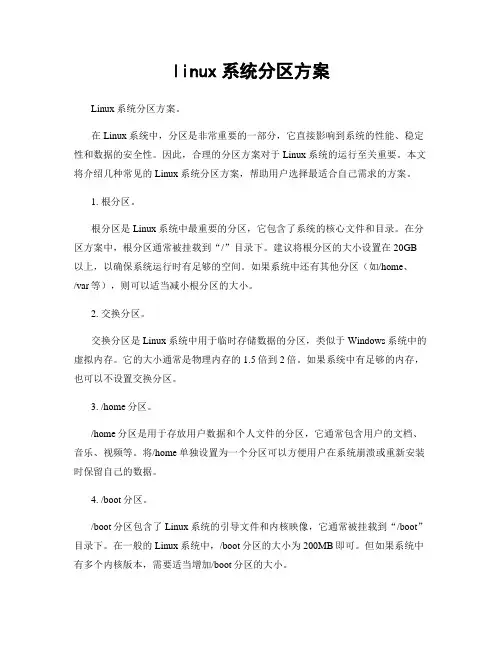
linux系统分区方案Linux系统分区方案。
在Linux系统中,分区是非常重要的一部分,它直接影响到系统的性能、稳定性和数据的安全性。
因此,合理的分区方案对于Linux系统的运行至关重要。
本文将介绍几种常见的Linux系统分区方案,帮助用户选择最适合自己需求的方案。
1. 根分区。
根分区是Linux系统中最重要的分区,它包含了系统的核心文件和目录。
在分区方案中,根分区通常被挂载到“/”目录下。
建议将根分区的大小设置在20GB 以上,以确保系统运行时有足够的空间。
如果系统中还有其他分区(如/home、/var等),则可以适当减小根分区的大小。
2. 交换分区。
交换分区是Linux系统中用于临时存储数据的分区,类似于Windows系统中的虚拟内存。
它的大小通常是物理内存的1.5倍到2倍。
如果系统中有足够的内存,也可以不设置交换分区。
3. /home分区。
/home分区是用于存放用户数据和个人文件的分区,它通常包含用户的文档、音乐、视频等。
将/home单独设置为一个分区可以方便用户在系统崩溃或重新安装时保留自己的数据。
4. /boot分区。
/boot分区包含了Linux系统的引导文件和内核映像,它通常被挂载到“/boot”目录下。
在一般的Linux系统中,/boot分区的大小为200MB即可。
但如果系统中有多个内核版本,需要适当增加/boot分区的大小。
5. /var分区。
/var分区用于存放系统运行时产生的日志文件、缓存文件等。
它的大小需要根据系统的实际运行情况来设置,一般建议将/var单独设置为一个分区,以防止日志文件过多占用根分区的空间。
6. 数据分区。
除了上述几种基本的分区外,用户还可以根据自己的需求设置其他数据分区,如/mnt、/data等。
这些分区可以用于存放用户自己的数据或其他应用程序的数据。
总结。
在选择Linux系统分区方案时,需要根据实际需求和系统规模来进行合理的规划。
合理的分区方案可以提高系统的稳定性和安全性,避免不必要的数据丢失和系统崩溃。
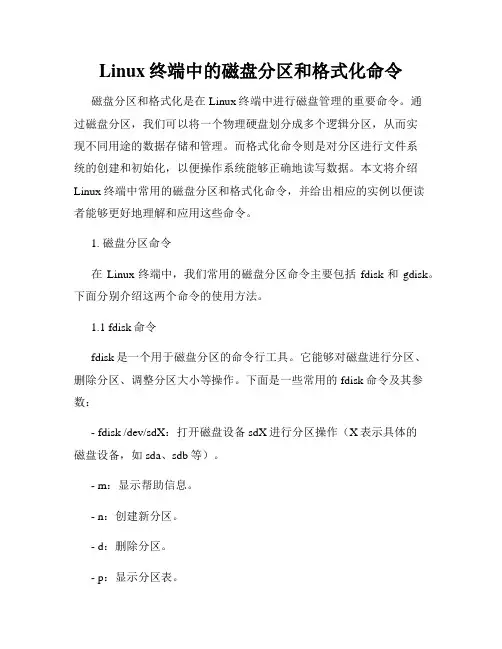
Linux终端中的磁盘分区和格式化命令磁盘分区和格式化是在Linux终端中进行磁盘管理的重要命令。
通过磁盘分区,我们可以将一个物理硬盘划分成多个逻辑分区,从而实现不同用途的数据存储和管理。
而格式化命令则是对分区进行文件系统的创建和初始化,以便操作系统能够正确地读写数据。
本文将介绍Linux终端中常用的磁盘分区和格式化命令,并给出相应的实例以便读者能够更好地理解和应用这些命令。
1. 磁盘分区命令在Linux终端中,我们常用的磁盘分区命令主要包括fdisk和gdisk。
下面分别介绍这两个命令的使用方法。
1.1 fdisk命令fdisk是一个用于磁盘分区的命令行工具。
它能够对磁盘进行分区、删除分区、调整分区大小等操作。
下面是一些常用的fdisk命令及其参数:- fdisk /dev/sdX:打开磁盘设备sdX进行分区操作(X表示具体的磁盘设备,如sda、sdb等)。
- m:显示帮助信息。
- n:创建新分区。
- d:删除分区。
- p:显示分区表。
- q:退出fdisk。
下面是一个使用fdisk命令进行磁盘分区的实例:```# fdisk /dev/sdaWelcome to fdisk (util-linux 2.34).Changes will remain in memory only, until you decide to write them.Be careful before using the write command.Command (m for help): nPartition typep primary (0 primary, 0 extended, 4 free)e extended (container for logical partitions)Select (default p): pPartition number (1-4, default 1):First sector (2048-20971519, default 2048):Last sector, +/-sectors or +/-size{K,M,G,T,P} (2048-20971519, default 20971519):Created a new partition 1 of type 'Linux' and of size 10 GiB.Command (m for help): wThe partition table has been altered.Calling ioctl() to re-read partition table.Syncing disks.```1.2 gdisk命令gdisk是一个专门用于GUID分区表(GPT)的命令行工具,它适用于较新的UEFI系统和大容量硬盘。
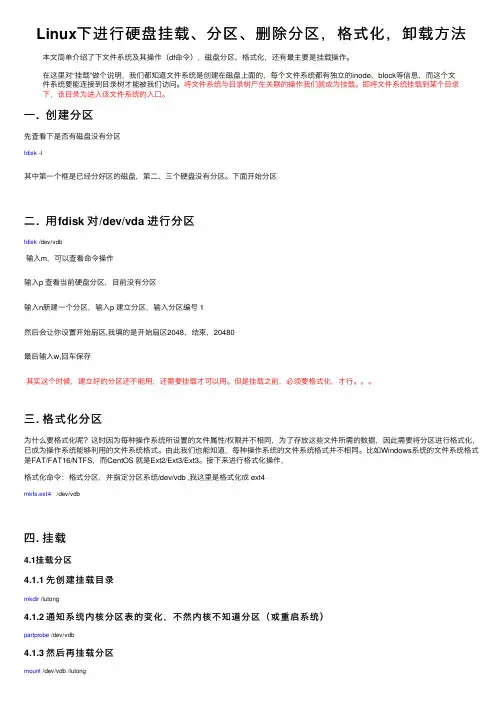
Linux下进⾏硬盘挂载、分区、删除分区,格式化,卸载⽅法本⽂简单介绍了下⽂件系统及其操作(df命令),磁盘分区、格式化,还有最主要是挂载操作。
在这⾥对“挂载”做个说明,我们都知道⽂件系统是创建在磁盘上⾯的,每个⽂件系统都有独⽴的inode、block等信息,⽽这个⽂件系统要能连接到⽬录树才能被我们访问。
将⽂件系统与⽬录树产⽣关联的操作我们就成为挂载。
即将⽂件系统挂载到某个⽬录下,该⽬录为进⼊该⽂件系统的⼊⼝。
⼀. 创建分区先查看下是否有磁盘没有分区fdisk -l其中第⼀个框是已经分好区的磁盘,第⼆、三个硬盘没有分区。
下⾯开始分区⼆. ⽤fdisk 对/dev/vda 进⾏分区fdisk /dev/vdb输⼊m,可以查看命令操作输⼊p 查看当前硬盘分区,⽬前没有分区输⼊n新建⼀个分区,输⼊p 建⽴分区,输⼊分区编号 1然后会让你设置开始扇区,我填的是开始扇区2048,结束,20480最后输⼊w,回车保存其实这个时候,建⽴好的分区还不能⽤,还需要挂载才可以⽤。
但是挂载之前,必须要格式化,才⾏。
三. 格式化分区为什么要格式化呢?这时因为每种操作系统所设置的⽂件属性/权限并不相同,为了存放这些⽂件所需的数据,因此需要将分区进⾏格式化,已成为操作系统能够利⽤的⽂件系统格式。
由此我们也能知道,每种操作系统的⽂件系统格式并不相同。
⽐如Windows系统的⽂件系统格式是FAT/FAT16/NTFS,⽽CentOS 就是Ext2/Ext3/Ext3。
接下来进⾏格式化操作,格式化命令:格式分区,并指定分区系统/dev/vdb ,我这⾥是格式化成 ext4mkfs.ext4 /dev/vdb四. 挂载4.1挂载分区4.1.1 先创建挂载⽬录mkdir /lutong4.1.2 通知系统内核分区表的变化,不然内核不知道分区(或重启系统)partprobe /dev/vdb4.1.3 然后再挂载分区mount /dev/vdb /lutong4.1.4 最后查看挂载是否成功df -h4.2 设置开机⾃动挂载4.2.1 查看UUIDblkid4.2.2 添加新挂载的分区vim /etc/fstab添加上⾯红框圈住部分,然后wq保存退出然后重启,再⽤reboot命令查看是否设置成功五. 卸载及删除分区5.1 卸载umount /dev/vdb卸载了,其实还可以挂载,⽽且数据还会在的5.2 删除分区fdisk /dev/sdcmd1d #删除w #输⼊ w 保存,这个时候分区以及删除了,可以重新创建了。
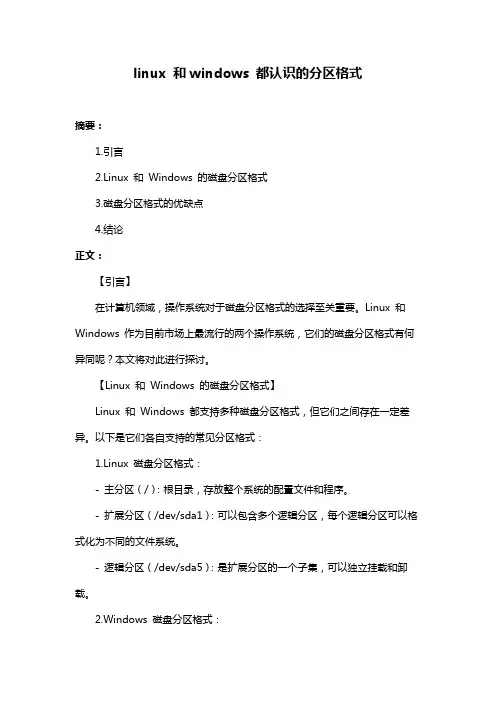
linux 和windows 都认识的分区格式摘要:1.引言2.Linux 和Windows 的磁盘分区格式3.磁盘分区格式的优缺点4.结论正文:【引言】在计算机领域,操作系统对于磁盘分区格式的选择至关重要。
Linux 和Windows 作为目前市场上最流行的两个操作系统,它们的磁盘分区格式有何异同呢?本文将对此进行探讨。
【Linux 和Windows 的磁盘分区格式】Linux 和Windows 都支持多种磁盘分区格式,但它们之间存在一定差异。
以下是它们各自支持的常见分区格式:1.Linux 磁盘分区格式:- 主分区(/):根目录,存放整个系统的配置文件和程序。
- 扩展分区(/dev/sda1):可以包含多个逻辑分区,每个逻辑分区可以格式化为不同的文件系统。
- 逻辑分区(/dev/sda5):是扩展分区的一个子集,可以独立挂载和卸载。
2.Windows 磁盘分区格式:- 主分区(C:):存放Windows 系统的核心文件和程序。
- 扩展分区(D:):类似于Linux 的扩展分区,可以包含多个逻辑分区。
- 逻辑分区(E:):是扩展分区的一个子集,可以独立格式化和挂载。
【磁盘分区格式的优缺点】1.优点:(1)FAT32:兼容性好,适用于存储设备之间的文件共享。
(2)NTFS:支持文件权限控制和高级磁盘管理功能,适用于Windows 系统。
(3)EXT2/3/4:适用于Linux 系统,支持高级磁盘管理功能,且开源免费。
2.缺点:(1)FAT32:不支持文件权限控制,磁盘容量浪费较大。
(2)NTFS:磁盘容量浪费较大,不适用于存储设备之间的文件共享。
(3)EXT2/3/4:不支持Windows 系统,兼容性较差。
【结论】总之,Linux 和Windows 的磁盘分区格式在兼容性、磁盘管理功能和文件权限控制等方面存在差异。
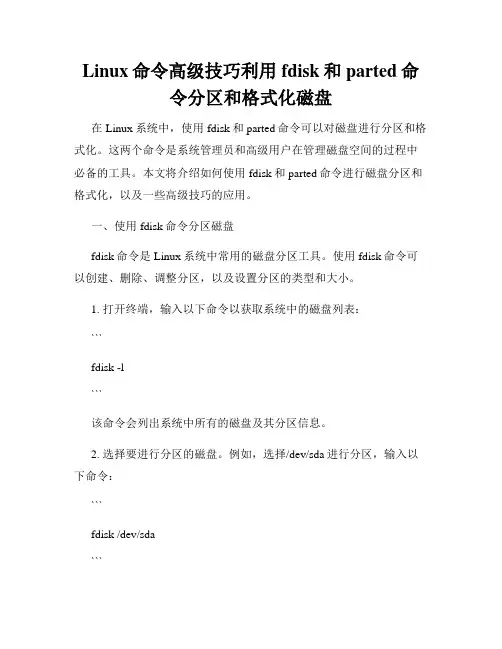
Linux命令高级技巧利用fdisk和parted命令分区和格式化磁盘在Linux系统中,使用fdisk和parted命令可以对磁盘进行分区和格式化。
这两个命令是系统管理员和高级用户在管理磁盘空间的过程中必备的工具。
本文将介绍如何使用fdisk和parted命令进行磁盘分区和格式化,以及一些高级技巧的应用。
一、使用fdisk命令分区磁盘fdisk命令是Linux系统中常用的磁盘分区工具。
使用fdisk命令可以创建、删除、调整分区,以及设置分区的类型和大小。
1. 打开终端,输入以下命令以获取系统中的磁盘列表:```fdisk -l```该命令会列出系统中所有的磁盘及其分区信息。
2. 选择要进行分区的磁盘。
例如,选择/dev/sda进行分区,输入以下命令:```fdisk /dev/sda```3. 进入fdisk命令交互界面后,可以使用以下命令进行磁盘分区:- n:创建一个新分区- d:删除一个分区- p:显示分区表- w:保存并退出通过这些命令,您可以根据需要创建或删除分区。
4. 创建新分区。
输入以下命令:```n```然后根据提示输入分区的起始和结束扇区,以及分区的类型。
5. 删除分区。
输入以下命令:```d```然后根据提示选择要删除的分区。
6. 显示分区表。
输入以下命令:```p```该命令会显示当前磁盘的分区表。
7. 保存并退出。
输入以下命令:```w```该命令会保存您所做的分区修改并退出fdisk命令。
二、使用parted命令分区磁盘parted命令是一个更为强大和灵活的磁盘分区工具。
与fdisk相比,parted命令能够更好地处理大容量磁盘和高级分区布局。
1. 打开终端,输入以下命令以获取系统中的磁盘列表:```parted -l```该命令会列出系统中所有磁盘及其分区信息。
2. 选择要进行分区的磁盘。
例如,选择/dev/sdb进行分区,输入以下命令:```parted /dev/sdb```3. 进入parted命令交互界面后,可以使用以下命令进行磁盘分区:- mklabel <label-type>:创建一个新的分区表,并指定分区表类型(如msdos、gpt等)- mkpart <part-type> <fs-type> <start> <end>:创建一个新分区,并指定分区的类型、文件系统类型、起始和结束位置- print:显示分区表- quit:退出parted命令通过这些命令,您可以根据需要创建、删除或调整分区。
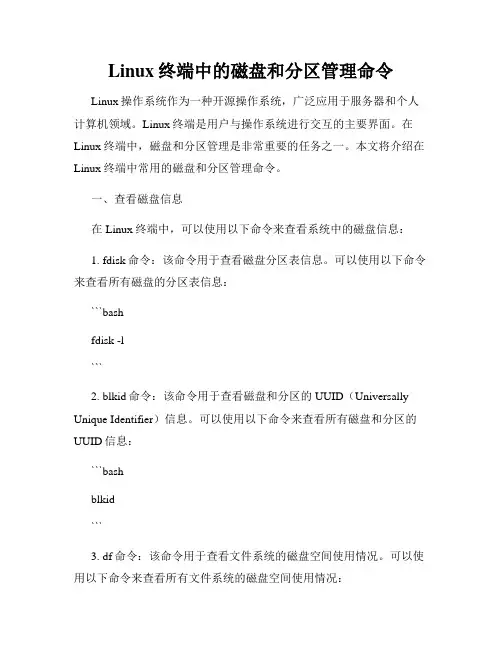
Linux终端中的磁盘和分区管理命令Linux操作系统作为一种开源操作系统,广泛应用于服务器和个人计算机领域。
Linux终端是用户与操作系统进行交互的主要界面。
在Linux终端中,磁盘和分区管理是非常重要的任务之一。
本文将介绍在Linux终端中常用的磁盘和分区管理命令。
一、查看磁盘信息在Linux终端中,可以使用以下命令来查看系统中的磁盘信息:1. fdisk命令:该命令用于查看磁盘分区表信息。
可以使用以下命令来查看所有磁盘的分区表信息:```bashfdisk -l```2. blkid命令:该命令用于查看磁盘和分区的UUID(Universally Unique Identifier)信息。
可以使用以下命令来查看所有磁盘和分区的UUID信息:```bashblkid```3. df命令:该命令用于查看文件系统的磁盘空间使用情况。
可以使用以下命令来查看所有文件系统的磁盘空间使用情况:df -h```二、磁盘分区管理在Linux终端中,可以使用以下命令对磁盘进行分区管理操作:1. fdisk命令:该命令用于对磁盘进行分区。
可以使用以下命令来对指定磁盘进行分区:```bashfdisk /dev/sdX```其中,/dev/sdX为待分区的磁盘设备。
2. parted命令:该命令是一个更强大的分区管理工具,支持更多分区格式。
可以使用以下命令来对指定磁盘进行分区:```bashparted /dev/sdX```其中,/dev/sdX为待分区的磁盘设备。
3. mkfs命令:该命令用于在指定分区上创建文件系统。
可以使用以下命令来在指定分区上创建ext4文件系统:mkfs -t ext4 /dev/sdXY```其中,/dev/sdXY为待创建文件系统的分区设备。
三、磁盘挂载和卸载在Linux终端中,可以使用以下命令对磁盘进行挂载和卸载:1. mount命令:该命令用于将文件系统挂载到指定目录。
可以使用以下命令将指定分区挂载到指定目录:```bashmount /dev/sdXY /mnt```其中,/dev/sdXY为待挂载的分区设备,/mnt为挂载目录。
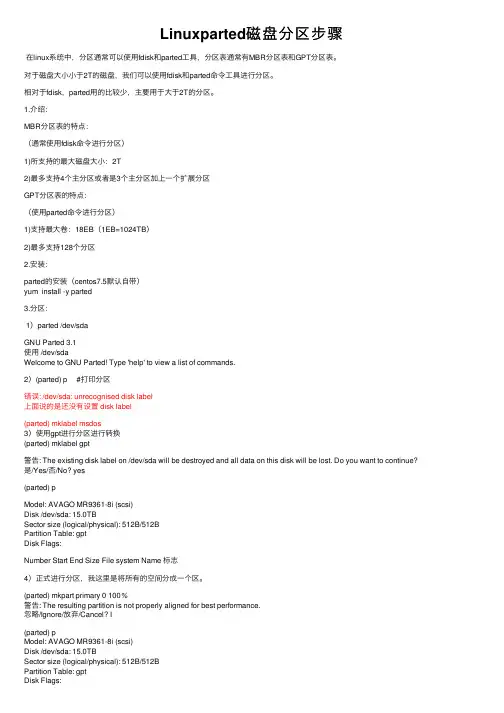
Linuxparted磁盘分区步骤在linux系统中,分区通常可以使⽤fdisk和parted⼯具,分区表通常有MBR分区表和GPT分区表。
对于磁盘⼤⼩⼩于2T的磁盘,我们可以使⽤fdisk和parted命令⼯具进⾏分区。
相对于fdisk,parted⽤的⽐较少,主要⽤于⼤于2T的分区。
1.介绍:MBR分区表的特点:(通常使⽤fdisk命令进⾏分区)1)所⽀持的最⼤磁盘⼤⼩:2T2)最多⽀持4个主分区或者是3个主分区加上⼀个扩展分区GPT分区表的特点:(使⽤parted命令进⾏分区)1)⽀持最⼤卷:18EB(1EB=1024TB)2)最多⽀持128个分区2.安装:parted的安装(centos7.5默认⾃带)yum install -y parted3.分区:1)parted /dev/sdaGNU Parted 3.1使⽤ /dev/sdaWelcome to GNU Parted! Type 'help' to view a list of commands.2)(parted) p #打印分区错误: /dev/sda: unrecognised disk label上⾯说的是还没有设置 disk label(parted) mklabel msdos3)使⽤gpt进⾏分区进⾏转换(parted) mklabel gpt警告: The existing disk label on /dev/sda will be destroyed and all data on this disk will be lost. Do you want to continue?是/Yes/否/No? yes(parted) pModel: AVAGO MR9361-8i (scsi)Disk /dev/sda: 15.0TBSector size (logical/physical): 512B/512BPartition Table: gptDisk Flags:Number Start End Size File system Name 标志4)正式进⾏分区,我这⾥是将所有的空间分成⼀个区。
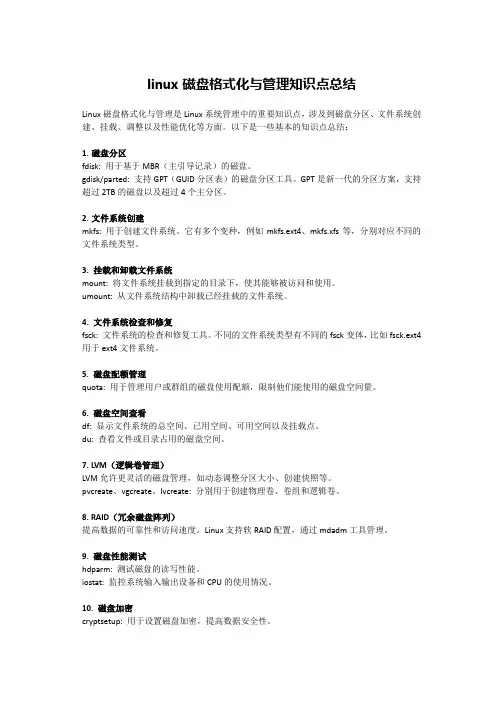
linux磁盘格式化与管理知识点总结Linux磁盘格式化与管理是Linux系统管理中的重要知识点,涉及到磁盘分区、文件系统创建、挂载、调整以及性能优化等方面。
以下是一些基本的知识点总结:1.磁盘分区fdisk: 用于基于MBR(主引导记录)的磁盘。
gdisk/parted: 支持GPT(GUID分区表)的磁盘分区工具。
GPT是新一代的分区方案,支持超过2TB的磁盘以及超过4个主分区。
2.文件系统创建mkfs: 用于创建文件系统。
它有多个变种,例如mkfs.ext4、mkfs.xfs等,分别对应不同的文件系统类型。
3. 挂载和卸载文件系统mount: 将文件系统挂载到指定的目录下,使其能够被访问和使用。
umount: 从文件系统结构中卸载已经挂载的文件系统。
4. 文件系统检查和修复fsck: 文件系统的检查和修复工具。
不同的文件系统类型有不同的fsck变体,比如fsck.ext4用于ext4文件系统。
5. 磁盘配额管理quota: 用于管理用户或群组的磁盘使用配额,限制他们能使用的磁盘空间量。
6. 磁盘空间查看df: 显示文件系统的总空间、已用空间、可用空间以及挂载点。
du: 查看文件或目录占用的磁盘空间。
7. LVM(逻辑卷管理)LVM允许更灵活的磁盘管理,如动态调整分区大小、创建快照等。
pvcreate、vgcreate、lvcreate: 分别用于创建物理卷、卷组和逻辑卷。
8. RAID(冗余磁盘阵列)提高数据的可靠性和访问速度。
Linux支持软RAID配置,通过mdadm工具管理。
9. 磁盘性能测试hdparm: 测试磁盘的读写性能。
iostat: 监控系统输入输出设备和CPU的使用情况。
10. 磁盘加密cryptsetup: 用于设置磁盘加密,提高数据安全性。
这些是Linux磁盘格式化与管理的基本知识点,实际操作时需要根据具体的场景和需求选择合适的工具和命令。
linux下使⽤fdisk进⾏磁盘分区详解⽬录⼀.前⾔当服务器插⼊⼀块硬盘,如果我们想要使⽤该硬盘,需要先使⽤磁盘分区管理⼯具进⾏磁盘分区,然后格式化分区,把分区挂载到⽬录上,才可以正式使⽤该硬盘存储⽂件。
磁盘分区管理⼯具有很多,本⽂主要介绍fdisk,gdisk,parted,并进⾏⽐较。
⼆.关于磁盘分区的结构1.磁盘的分区结构有两种,⼀种是MBR分区,⼀种是GPT分区,下⾯对两种结构的特点进⾏⼀⼀说明。
2.MBR(Master Boot Record)是传统的分区机制,应⽤于绝⼤多数使⽤BIOS引导的PC设备(苹果使⽤EFI的⽅式),很多Server服务器即⽀持BIOS也⽀持EFI的引导⽅式;MBR⽀持32bit和64bit系统;MBR分区分为主分区(⼀块硬盘最多只能创建4个主分区)、扩展分区(⼀个扩展分区会占⽤⼀个主分区的位置)、逻辑分区(逻辑分区是基于扩展分区创建出来的,先有扩展分区,然后在扩展分区的基础上再创建逻辑分区;也就是说我们要使⽤逻辑分区,必须先要创建扩展分区,扩展分区的空间是不能被直接使⽤的,我们必须在扩展分区的基础上去建⽴逻辑分区,才能够被使⽤)。
在Linux上使⽤扩展分区和逻辑分区最多可以创建15个分区;MBR只⽀持不超过2TB的硬盘。
3.GPT(GUID Partition Table)是⼀个较新的分区机制,解决了MBR的很多缺点;⽀持超过2TB的磁盘;向后兼容MBR;使⽤GPT分区的前提是底层硬件必须⽀持UEFI(Intel提出的取代BIOS的新⼀代的引导系统)才能使⽤,也就是底层硬件必须使⽤UEFI;GPT分区只⽀持64位操作系统;GPT分区列表⽀持最⼤128PB(1PB=1024TB),可以定义128个分区,没有主分区,扩展分区和逻辑分区的概念,所有分区都能格式化。
4.判断分区是GPT还是MBR的⽅法如下:[root@node5 ~]# fdisk -lDisk /dev/sda: 37.6 GB, 37580963840 bytes, 73400320 sectorsUnits = sectors of 1 * 512 = 512 bytesSector size (logical/physical): 512 bytes / 512 bytesI/O size (minimum/optimal): 512 bytes / 512 bytesDisk label type: dosDisk identifier: 0x000b606a#Disk label type: dos这⾏信息说明该分区是MBR分区#如果显⽰Disk label type: gpt则说明该分区是GPT分区#如下命令也可以查看[root@node5 ~]# gdisk -l /dev/sdaGPT fdisk (gdisk) version 0.8.10Partition table scan:MBR: MBR onlyBSD: not presentAPM: not presentGPT: not present#还可以使⽤如下⽅法[root@node5 ~]# parted -lModel: VMware, VMware Virtual S (scsi)Disk /dev/sda: 37.6GBSector size (logical/physical): 512B/512BPartition Table: msdosDisk Flags:Number Start End Size Type File system Flags1 1049kB 1075MB 1074MB primary xfs boot2 1075MB 21.5GB 20.4GB primary lvm#显⽰Partition Table: msdos,则是MBR分区#显⽰Partition Table: gpt,则是GPT分区三.fdisk命令详解进⼊fdisk命令窗⼝之后,输⼊m,可以查看所有的fdisk功能。
linux系统中对磁盘分区的命令一、df命令df命令用于显示文件系统的磁盘使用情况。
通过df命令可以查看磁盘的总容量、已使用空间、可用空间以及挂载点等信息。
在Linux系统中,使用df命令可以轻松查看磁盘分区的使用情况。
命令的基本格式如下:df [选项] [文件名]其中,选项是可选的,可以指定不同的参数来控制df命令的输出结果。
常用的选项包括:-h 或 --human-readable:以人类可读的格式显示磁盘使用情况,以K、M、G等单位表示;-T 或 --print-type:显示文件系统的类型;-i 或 --inodes:显示文件系统的inode使用情况。
例如,使用df -h命令可以以人类可读的格式显示磁盘使用情况,如下所示:```$ df -h文件系统容量已用可用已用% 挂载点/dev/sda1 20G 5.8G 13G 32% /tmpfs 16G 0 16G 0% /dev/shm/dev/sdb1 100G 50G 50G 50% /data```从上面的输出结果可以看出,系统根分区(/dev/sda1)总容量为20G,已使用5.8G,可用13G,已使用32%;而数据分区(/dev/sdb1)总容量为100G,已使用50G,可用50G,已使用50%。
二、fdisk命令fdisk命令是一个磁盘分区工具,可以用来创建、删除、调整磁盘分区。
使用fdisk命令需要root权限。
在Linux系统中,使用fdisk命令可以对磁盘进行分区操作。
命令的基本格式如下:fdisk [选项] [设备]其中,选项是可选的,可以指定不同的参数来控制fdisk命令的行为。
常用的选项包括:-l 或 --list:列出所有的磁盘分区信息;-n 或 --new:创建一个新的分区;-d 或 --delete:删除一个分区;-p 或 --print:打印分区表。
例如,使用fdisk -l命令可以列出所有的磁盘分区信息,如下所示:```$ fdisk -l磁盘 /dev/sda:20 GiB,21474836480 字节,41943040 个扇区磁盘型号:VBOX HARDDISK单元:扇区 / 1 * 512 = 512 字节扇区大小(逻辑/物理):512 字节 / 512 字节I/O 大小(最小/最佳):512 字节 / 512 字节磁盘标签类型:dos磁盘标识符:0x00000000设备启动起点结束扇区大小类型/dev/sda1 * 2048 4095999 4093952 2G 83 Linux/dev/sda2 4096000 41943039 37847040 18G 8e Linux LVM```从上面的输出结果可以看出,磁盘/dev/sda有两个分区,分别是/dev/sda1和/dev/sda2。
linux分区命令parted的用法Linux分区命令parted的用法Parted是一个用于创建、删除、调整磁盘分区的强大命令行工具。
它可以提供灵活的分区选项,让用户按照自己的需求对硬盘进行管理。
本文将逐步介绍parted命令的使用方法和常用选项,帮助读者了解如何使用parted命令来管理Linux系统的分区。
1. 安装parted命令Parted是大多数Linux系统的默认分区工具,因此它已经预装在了许多发行版中。
如果您的系统没有预装parted,您可以使用您的包管理器来安装它。
以Debian/Ubuntu为例,可以使用以下命令来安装parted:sudo apt-get install parted2. 查看可用的磁盘和分区使用parted命令之前,我们首先需要查看可用的磁盘和分区。
使用以下命令查看系统上的磁盘和分区列表:sudo parted -l这会显示系统上所有可用磁盘的详细信息,包括磁盘的大小、分区表和分区的信息。
3. 选择磁盘和分区表在使用parted命令对磁盘进行分区操作之前,我们需要选择要操作的磁盘和分区表类型。
sudo parted /dev/sda这个命令将打开/dev/sda磁盘以供操作。
您可以根据实际需要更改sda为您要操作的磁盘名称。
4. 创建新分区下一步是创建一个新的分区。
使用以下命令:(parted) mkpart [文件系统类型] [起始位置] [结束位置]在命令中,您需要提供文件系统类型(如ext4、ntfs等),起始位置(可以使用MB或GB为单位),以及结束位置。
您可以使用带有单位的数字,也可以使用百分比(如50)表示起始和结束位置。
例如,要在磁盘上创建一个ext4分区,起始位置为1GB,结束位置为50:(parted) mkpart primary ext4 1GB 505. 删除分区如果您想删除一个分区,可以使用以下命令:(parted) rm [分区号]例如,要删除分区2:(parted) rm 2请注意,删除分区将永久删除所有数据,请在执行此操作之前务必确认备份数据。
linux数据盘分区格式数据盘的分区格式在Linux系统中非常重要,它决定了数据盘的文件系统类型以及如何管理和存储数据。
下面是关于Linux数据盘分区格式的一些常见参考内容。
1. ext4文件系统格式:ext4是Linux中最常用的文件系统格式之一,支持大容量存储和大文件的存储。
它具有较高的性能和稳定性,并且支持文件权限和日志功能以确保数据的完整性。
2. XFS文件系统格式:XFS是一种高性能的文件系统格式,特别适用于大容量的数据存储。
它具有高速的文件系统检索和数据传输速度,并且能够有效地管理大文件和大容量的存储。
3. Btrfs文件系统格式:Btrfs是一个新兴的文件系统格式,它提供了许多高级的功能,如快照、数据镜像和校验和。
它具有高性能和高可靠性,并且支持在线扩展和压缩,使其非常适合用于大规模的数据存储。
4. Swap分区格式:Swap分区是一种特殊的分区格式,用于扩展系统的虚拟内存。
它可以用来存储Linux系统中暂时不用的数据,并在需要时释放出来。
Swap分区可以提高系统的性能和稳定性,特别是在内存不够时。
5. LVM(逻辑卷管理):LVM是一种高级的分区管理方式,它允许将多个物理分区合并成一个逻辑分区,并且可以随时调整分区的大小和位置。
LVM提供了更灵活和可靠的存储管理方式,特别适用于大规模的数据存储和管理。
6. GPT(GUID分区表):GPT是一种基于GUID(全局唯一标识符)的分区表,取代了传统的MBR(Master Boot Record)分区表。
GPT提供了更大的分区容量和更多的分区数量,并且支持UEFI引导,使其更适合于现代计算机系统的需求。
7. RAID(冗余磁盘阵列):RAID是一种将多个独立的硬盘组合成一个逻辑的存储单元的技术。
它可以提供数据冗余和快速访问等优势,提高数据的可靠性和性能。
在Linux中,常见的RAID级别包括RAID 0、RAID 1、RAID 5和RAID 10等。
linux系统磁盘管理(主分区和逻辑分区)摘要:linux系统磁盘管理主分区和逻辑分区1、linux系统分区应了解的常识硬盘分区实质上是对硬盘的⼀种格式化,然后才能使⽤硬盘保存各种信息,在创建分区时,就已经设置好了硬盘的各项物理参数,指定了硬盘主引导记录(即Master Boot Record,⼀般简称为MBR)和引导记录备份的存放位置.MBR概述:全称为Master Boot Record,即硬盘的主引导记录;是位于磁盘最前边的⼀段引导(Loader)代码。
它负责磁盘操作系统(DOS)对磁盘进⾏读写时分区合法性的判别、分区引导信息的定位,它由磁盘操作系统(DOS)在对硬盘进⾏初始化时产⽣的。
1.主引导程序即主引导记录(MBR)(占446个字节)可在FDISK程序中找到,它⽤于硬盘启动时将系统控制转给⽤户指定的并在分区表中登记了的某个操作系统。
2.磁盘分区表项(DPT,Disk Partition Table)由四个分区表项构成(每个16个字节)。
负责说明磁盘上的分区情况,其内容由磁盘介质及⽤户在使⽤FDISK定义分区时决定。
(具体内容略)3.结束标志(占2个字节)(魔数)其值为AA55,存储时低位在前,⾼位在后,即看上去是55AA(⼗六进制)。
分区编号:主分区1-4 ,逻辑分区5……LINUX规定:逻辑分区必须建⽴在扩展分区之上,⽽不是建⽴在主分区上分区作⽤:①主分区:主要是⽤来启动操作系统的,它主要放的是操作系统的启动或引导程序,/boot分区最好放在主分区上;②扩展分区是不能使⽤的,它只是做为逻辑分区的容器存在的,先创建⼀个扩展分区,在扩展分区之上创建逻辑分区;③我们真正存放数据的是主分区和逻辑分区,⼤量数据都放在逻辑分区中。
注意:使⽤分区⼯具fdisk对磁盘进⾏操作,分区,格式化(重点)注意:主分区+扩展分区最多只能有4个扩展分区可以是0个,最多是1个扩展分区不能直接使⽤,扩展分区必须⾸先创建成逻辑分区才能使⽤逻辑分区可以是0个 1个多个2、磁盘管理命令fdisk : Linux分区表操作⼯具软件n: 添加新的分区p: 查看分区信息w: 保存退出q: 不保存退出d: 删除分区t: 改变分区类型3、查看磁盘命令ls /dev/sd* #查看磁盘其中:a-z 表⽰设备的序号,如sda表⽰第⼀块scsi硬盘,sdb就是第⼆块……n 表⽰每块磁盘上划分的磁盘分区编号4、创建主分区演⽰:⼯作环境中为English环境,⽅便⼤家阅读在国语环境下演⽰#第⼀步:添加磁盘创建主分区╭─root@localhost.localdomain ~╰─➤ ls /dev/sd* #查看磁盘/dev/sda /dev/sda1 /dev/sda2 /dev/sdb /dev/sdc /dev/sdd /dev/sde╭─root@localhost.localdomain ~╰─➤ fdisk /dev/sdb #管理分区欢迎使⽤ fdisk (util-linux 2.23.2)。
使用dd命令在Linux系统中进行磁盘和分区操作在Linux系统中,磁盘和分区操作是系统管理的重要一环。
使用dd命令,我们可以进行磁盘镜像、分区备份和数据恢复等操作。
本文将详细介绍dd命令的使用方法和相关技巧。
一、磁盘镜像磁盘镜像是将整个磁盘的数据完全复制到一个文件中,以便在需要时进行还原或备份。
使用dd命令可以方便地进行磁盘镜像操作。
以下是dd命令进行磁盘镜像的基本格式:```dd if=/dev/sda of=/path/to/image.img```其中,if代表输入文件(源磁盘),of代表输出文件(目标文件)。
我们需要根据实际情况替换这些路径。
执行该命令后,dd将会逐扇区地复制磁盘的数据到目标文件中。
如果你希望显示dd命令的进度,可以添加progress参数:```dd if=/dev/sda of=/path/to/image.img status=progress```二、分区备份和恢复除了整个磁盘镜像,我们还可以使用dd命令备份和恢复单个分区。
以下是使用dd命令进行分区备份和恢复的基本格式:备份分区:```dd if=/dev/sda1 of=/path/to/partition.img```恢复分区:```dd if=/path/to/partition.img of=/dev/sda1```其中,if代表输入文件(源分区),of代表输出文件(目标分区)。
需要注意的是,恢复分区时应谨慎操作,以免覆盖重要数据。
三、填充磁盘空间在某些情况下,我们可能需要填充磁盘空间以保护隐私或提高磁盘性能。
dd命令可以帮助我们生成指定大小的随机数据,并将其写入磁盘中。
以下是填充磁盘空间的dd命令示例:```dd if=/dev/urandom of=/path/to/file bs=1M count=1024```上述命令将生成一个1GB大小的随机数据文件,并将其写入指定路径的文件中。
我们可以根据需要调整文件的大小(count参数)和写入的位置(of参数)。